Win7运行gpedit.msc打不开组策略?Win7运行gpedit.msc打不开组策略的解决方法?
一切的不顺利,到后来都将拜倒在您的坚韧求索精神下。Win7运行gpedit.msc打不开组策略,可以通过下面的几个操作来解决。就是很简单的操作,窗户纸捅破了就那么回事,一起来看看呗。
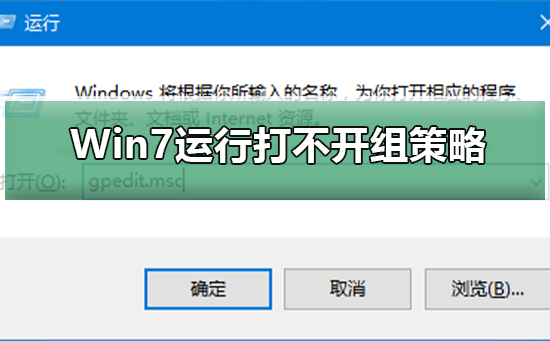
Win7运行gpedit.msc打不开组策略的解决方法
1、点击桌面左下角的“开始”菜单,然后点击“运行”选项。
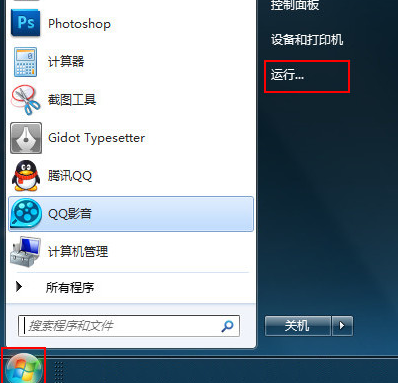
2、在运行窗口中输入“regedit”指令,按下回车键确认。
3、进入到注册表编辑器后,打开“HKEY_CURRENT_USER”文件夹,然后依次打开“Software—Policies—Microsoft--Mmc”文件夹,选择“{8FC0B734-A0E1-11D1-A7D3-0000F87571E3}”文件夹,双击打开右边的“Restrict_Run”项,如下图所示
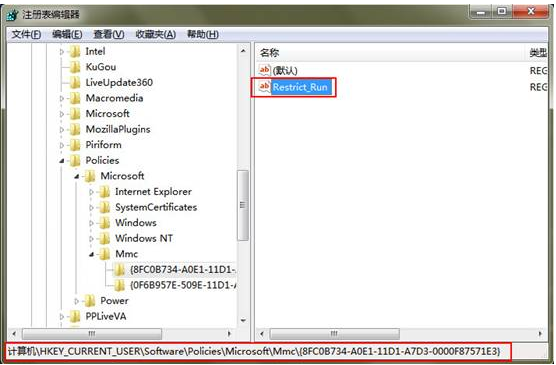
4、将Restrict_Run项的值修改为“0”,点击“确定”按钮,如下图所示。
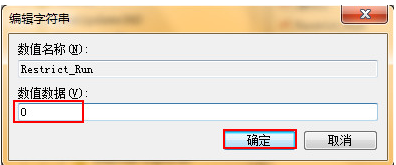
5、在Mmc文件夹中找到“{0F6B957E-509E-11D1-A7CC-0000F87571E3}”文件夹并且选择,双击打开右边的“Restrict_Run”项,如下图所示。
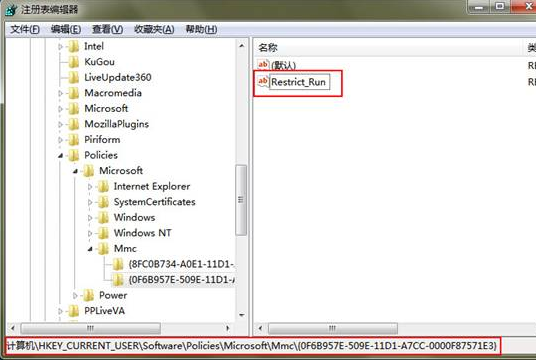
6、同样的将Restrict_Run的值修改为“0”,点击“确定”按钮。关掉注册表编辑器,然后重启电脑,等待电脑重启后再次运行gpedit.msc就会发现问题解决了。
系统520为您带来的Win7运行gpedit.msc打不开组策略的解决方法有用吗,希望可以解决掉您的困惑。

 时间 2022-09-03 09:25:28
时间 2022-09-03 09:25:28 作者 admin
作者 admin 来源
来源 



